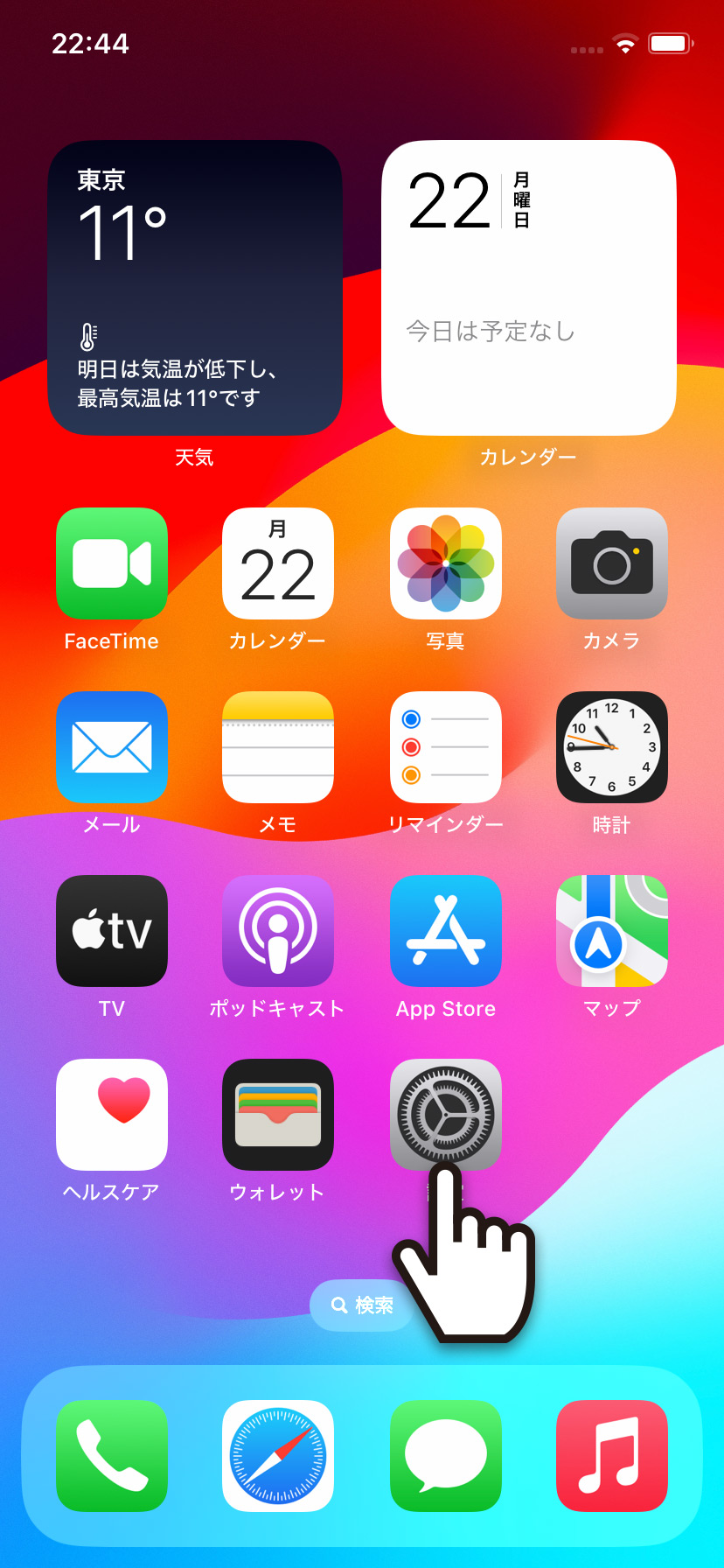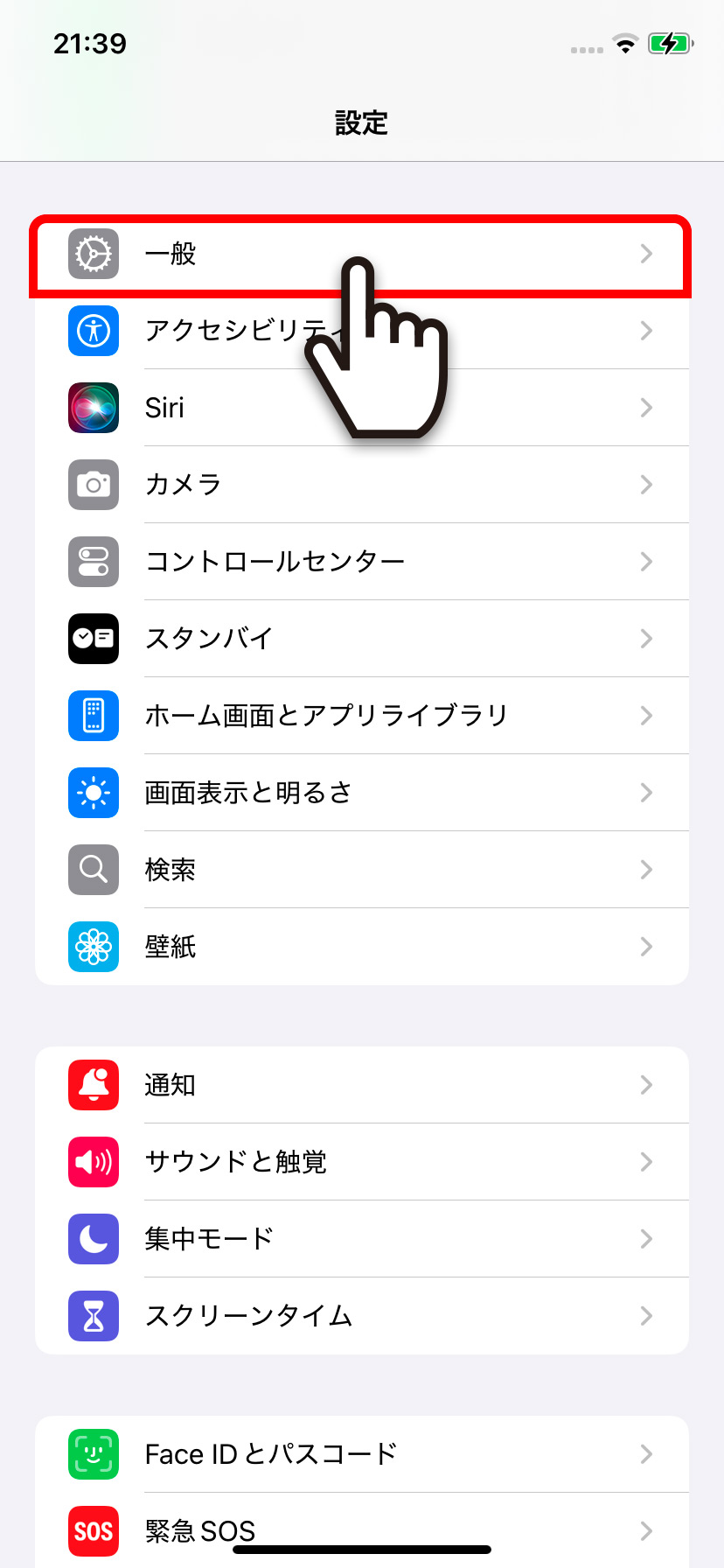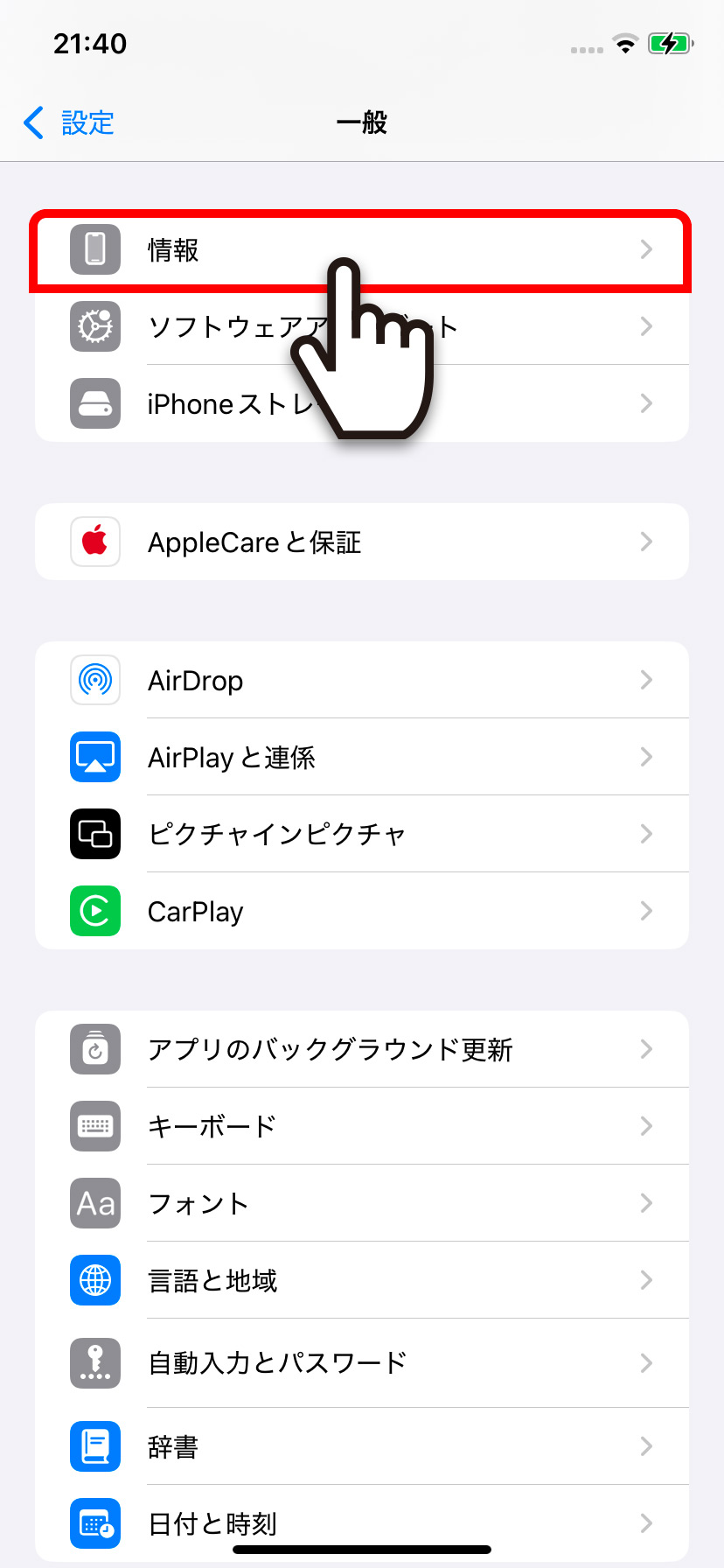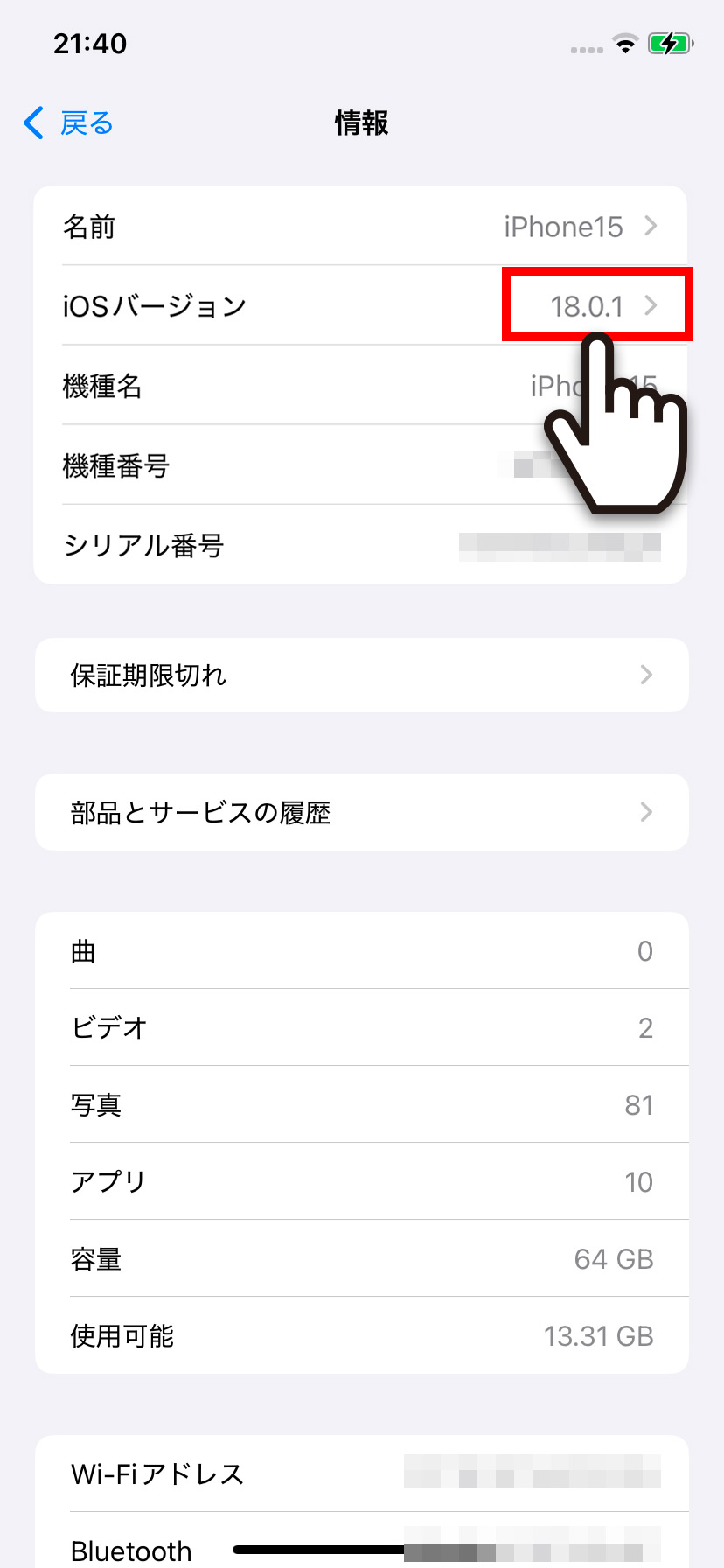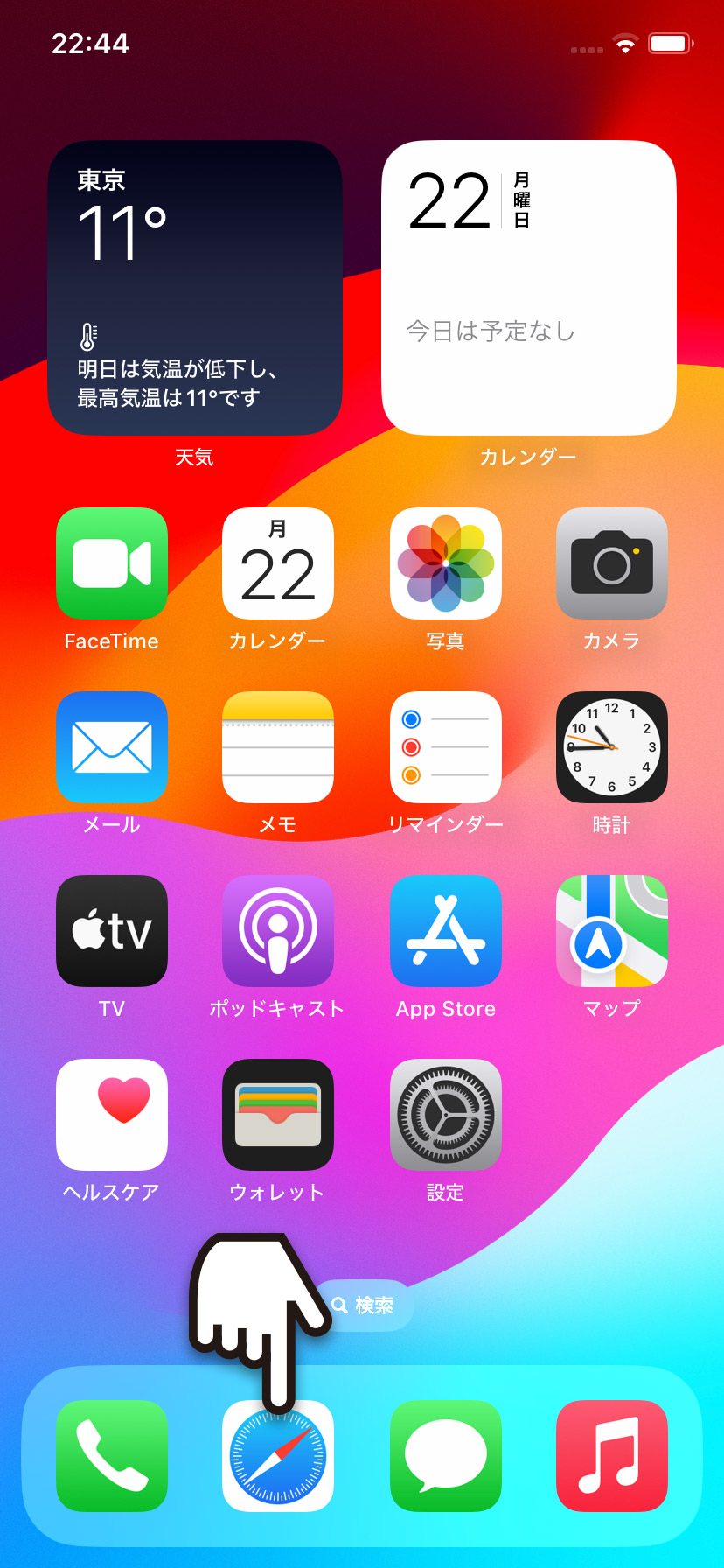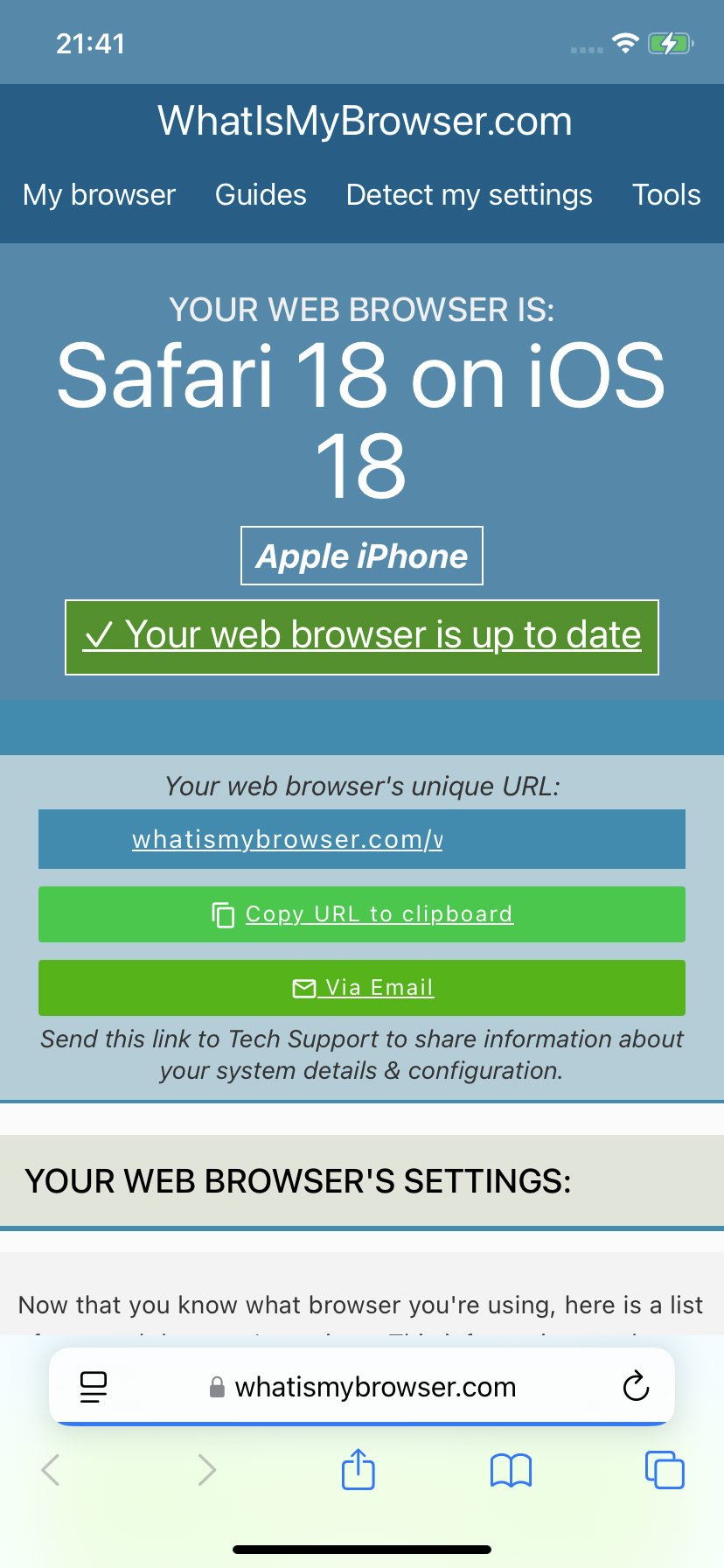【iPhone】 Safariのバージョンを確認する方法

【iPhone】 Safariのバージョンを確認する方法

iPhoneでSafariのバージョンを確認する方法を解説します。現状、SafariのバージョンはiOSのバージョンに依存しています。iOSのバージョンを確認することで、Safariのバージョンを特定することができます。また、SafariでアクセスするだけでOSとブラウザのバージョンを確認することができるWebサイトも合わせて紹介します。
1
Safariのバージョンを確認する
1ホーム画面から 設定をタップして、一般をタップします。
設定をタップして、一般をタップします。
2一般から「情報」をタップします。情報からiOSバージョンを確認することができます。現状、SafariのバージョンはiOSのバージョンに依存してますので、iOSバージョンが18の場合、Safariのバージョンも18ということになります。
Webサイトでブラウザのバージョンを確認する
Safariでアクセスするだけで、使用しているブラウザの種類・バージョン・オペレーティングシステム・プラットフォームなどを自動的に表示されるサイトWhatIsMyBrowser.comを紹介します。
ホーム画面から SafariをタップしてSafariを起動します。アドレスバーにhttps://www.whatismybrowser.com/と入力してサイトにアクセスします。ブラウザの種類・バージョンを確認することができます。
SafariをタップしてSafariを起動します。アドレスバーにhttps://www.whatismybrowser.com/と入力してサイトにアクセスします。ブラウザの種類・バージョンを確認することができます。
iPhone / iPad
- 【iPhone】 ホーム画面のレイアウトをリセットする・初期状態に戻す方法
- 【iPhone】 キーボードで「ローマ字入力」を追加・設定する方法
- 【iPhone】 キーボードのかな入力を「フリック入力のみ」にする方法
- 【iPhone】 AppleArcadeの無料トライアル登録方法・解約方法
- 【iPhone】 アプリ使用中はコントロールセンターを表示させない方法
- 【iPhone】 低電力モードをオン/オフ(有効/無効)にする方法
- 【iPhone】 Night Shiftモードでブルーライトをカットする方法
- 【iPhone】 写真・画像の切り抜きを作成する方法 (標準アプリ)
- 【iPhone】 iPhone15・iPhone15 Proシリーズの壁紙をダウンロードする方法
- 【iPhone】 ロック画面の壁紙をランダムに表示する方法